OPEL COMBO E 2019.1 Ръководство за Инфотейнмънт (in Bulgarian)
Manufacturer: OPEL, Model Year: 2019.1, Model line: COMBO E, Model: OPEL COMBO E 2019.1Pages: 143, PDF Size: 2.55 MB
Page 111 of 143
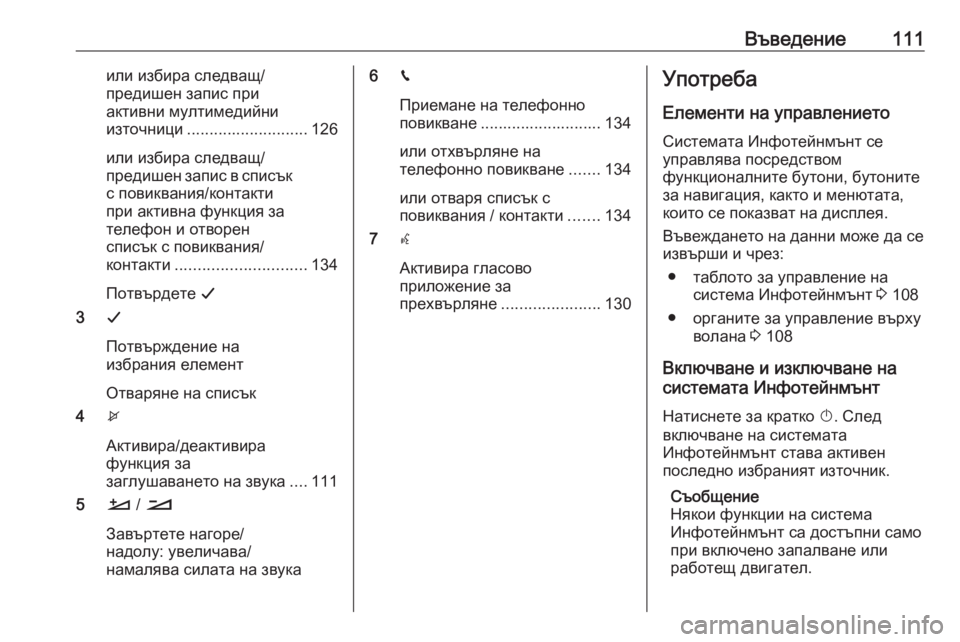
Въведение111или избира следващ/
предишен запис при
активни мултимедийни
източници ........................... 126
или избира следващ/
предишен запис в списък с повиквания/контакти
при активна функция за
телефон и отворен
списък с повиквания/
контакти ............................. 134
Потвърдете G
3 G
Потвърждение на
избрания елемент
Отваряне на списък
4 x
Активира/деактивира
функция за
заглушаването на звука ....111
5 À / Á
Завъртете нагоре/
надолу: увеличава/
намалява силата на звука6 v
Приемане на телефонно
повикване ........................... 134
или отхвърляне на
телефонно повикване .......134
или отваря списък с
повиквания / контакти .......134
7 w
Активира гласово
приложение за
прехвърляне ...................... 130Употреба
Елементи на управлението
Системата Инфотейнмънт се
управлява посредством
функционалните бутони, бутоните
за навигация, както и менютата, които се показват на дисплея.
Въвеждането на данни може да се
извърши и чрез:
● таблото за управление на система Инфотейнмънт 3 108
● органите за управление върху волана 3 108
Включване и изключване на
системата Инфотейнмънт
Натиснете за кратко X. След
включване на системата
Инфотейнмънт става активен
последно избраният източник.
Съобщение
Някои функции на система
Инфотейнмънт са достъпни само
при включено запалване или
работещ двигател.
Page 112 of 143
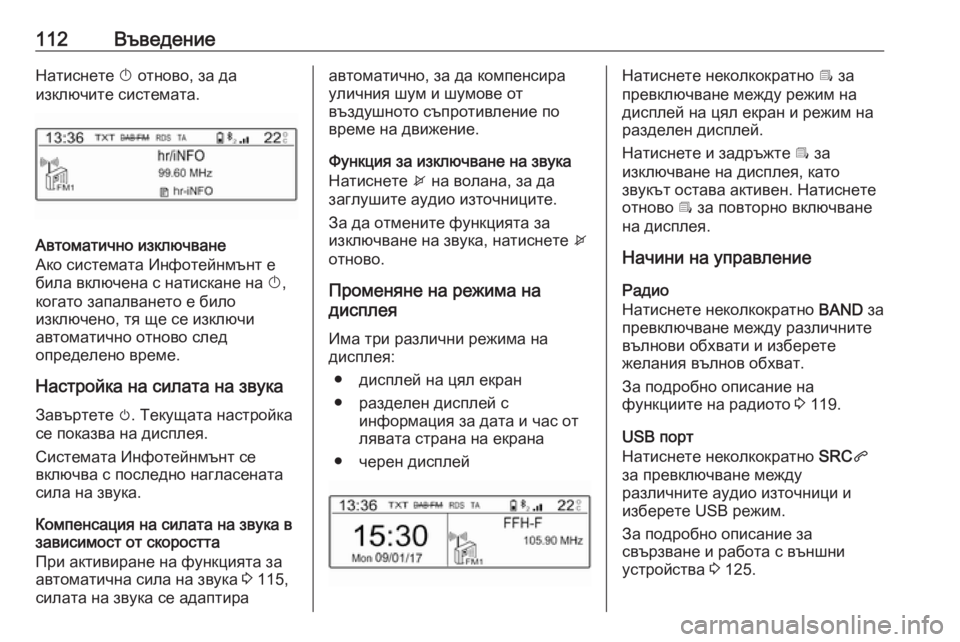
112ВъведениеНатиснете X отново, за да
изключите системата.
Автоматично изключване
Ако системата Инфотейнмънт е била включена с натискане на X,
когато запалването е било
изключено, тя ще се изключи
автоматично отново след
определено време.
Настройка на силата на звука Завъртете m. Текущата настройка
се показва на дисплея.
Системата Инфотейнмънт се
включва с последно нагласената
сила на звука.
Компенсация на силата на звука в
зависимост от скоростта
При активиране на функцията за
автоматична сила на звука 3 115,
силата на звука се адаптира
автоматично, за да компенсира
уличния шум и шумове от
въздушното съпротивление по
време на движение.
Функция за изключване на звука
Натиснете x на волана, за да
заглушите аудио източниците.
За да отмените функцията за
изключване на звука, натиснете x
отново.
Променяне на режима на
дисплея
Има три различни режима на
дисплея:
● дисплей на цял екран
● разделен дисплей с информация за дата и час от
лявата страна на екрана
● черен дисплейНатиснете неколкократно Î за
превключване между режим на дисплей на цял екран и режим на
разделен дисплей.
Натиснете и задръжте Î за
изключване на дисплея, като
звукът остава активен. Натиснете
отново Î за повторно включване
на дисплея.
Начини на управление
Радио
Натиснете неколкократно BAND за
превключване между различните вълнови обхвати и изберете
желания вълнов обхват.
За подробно описание на
функциите на радиото 3 119.
USB порт
Натиснете неколкократно SRCq
за превключване между
различните аудио източници и
изберете USB режим.
За подробно описание за
свързване и работа с външни
устройства 3 125.
Page 113 of 143
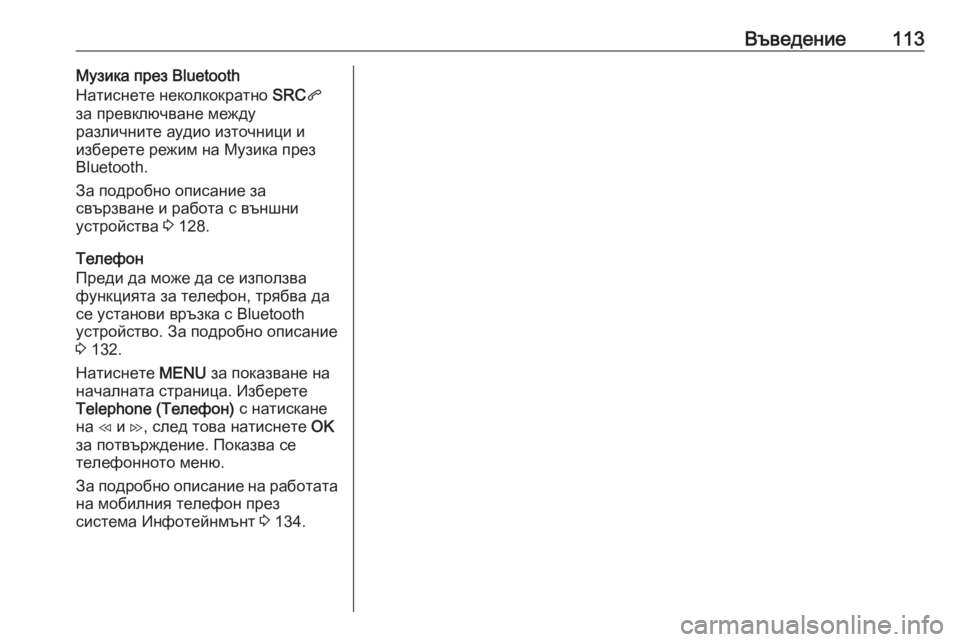
Въведение113Музика през Bluetooth
Натиснете неколкократно SRCq
за превключване между
различните аудио източници и
изберете режим на Музика през
Bluetooth.
За подробно описание за
свързване и работа с външни
устройства 3 128.
Телефон
Преди да може да се използва
функцията за телефон, трябва да
се установи връзка с Bluetooth
устройство. За подробно описание
3 132.
Натиснете MENU за показване на
началната страница. Изберете
Telephone (Телефон) с натискане
на H и I, след това натиснете OK
за потвърждение. Показва се
телефонното меню.
За подробно описание на работата
на мобилния телефон през
система Инфотейнмънт 3 134.
Page 114 of 143
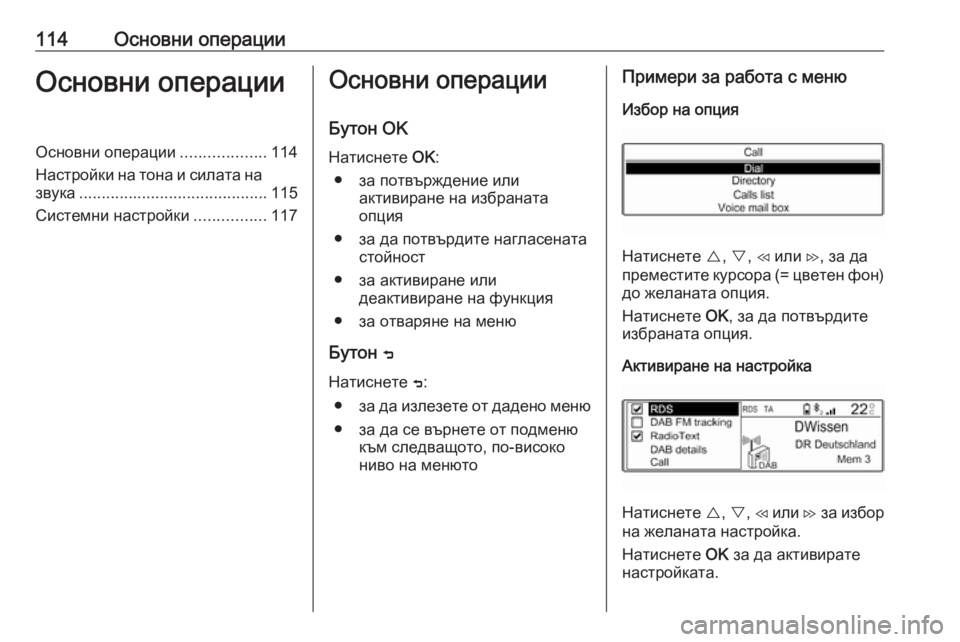
114Основни операцииОсновни операцииОсновни операции...................114
Настройки на тона и силата на звука .......................................... 115
Системни настройки ................117Основни операции
Бутон OK
Натиснете OK:
● за потвърждение или активиране на избраната
опция
● за да потвърдите нагласената стойност
● за активиране или деактивиране на функция
● за отваряне на меню
Бутон ß
Натиснете ß:
● за да излезете от дадено меню
● за да се върнете от подменю към следващото, по-високо
ниво на менютоПримери за работа с меню
Избор на опция
Натиснете {, } , H или I, за да
преместите курсора (= цветен фон) до желаната опция.
Натиснете OK, за да потвърдите
избраната опция.
Активиране на настройка
Натиснете {, } , H или I за избор
на желаната настройка.
Натиснете OK за да активирате
настройката.
Page 115 of 143
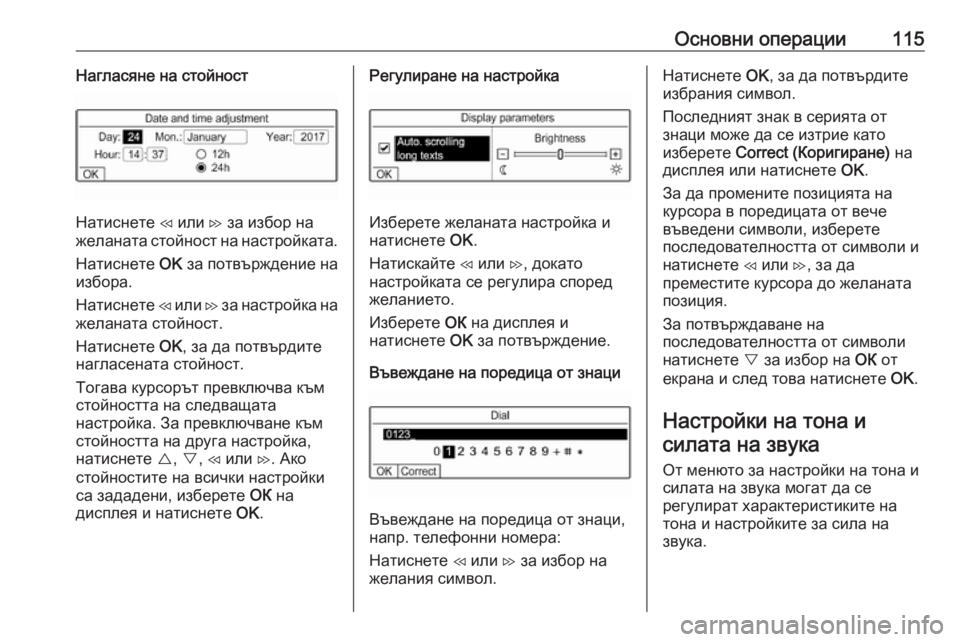
Основни операции115Нагласяне на стойност
Натиснете H или I за избор на
желаната стойност на настройката.
Натиснете OK за потвърждение на
избора.
Натиснете H или I за настройка на
желаната стойност.
Натиснете OK, за да потвърдите
нагласената стойност.
Тогава курсорът превключва към стойността на следващата
настройка. За превключване към
стойността на друга настройка,
натиснете {, } , H или I. Ако
стойностите на всички настройки
са зададени, изберете ОК на
дисплея и натиснете OK.
Регулиране на настройка
Изберете желаната настройка и
натиснете OK.
Натискайте H или I, докато
настройката се регулира според
желанието.
Изберете ОК на дисплея и
натиснете OK за потвърждение.
Въвеждане на поредица от знаци
Въвеждане на поредица от знаци,
напр. телефонни номера:
Натиснете H или I за избор на
желания символ.
Натиснете OK, за да потвърдите
избрания символ.
Последният знак в серията от
знаци може да се изтрие като
изберете Correct (Коригиране) на
дисплея или натиснете OK.
За да промените позицията на курсора в поредицата от вече
въведени символи, изберете
последователността от символи и
натиснете H или I, за да
преместите курсора до желаната
позиция.
За потвърждаване на
последователността от символи
натиснете } за избор на ОК от
екрана и след това натиснете OK.
Настройки на тона и силата на звука
От менюто за настройки на тона и
силата на звука могат да се
регулират характеристиките на
тона и настройките за сила на
звука.
Page 116 of 143
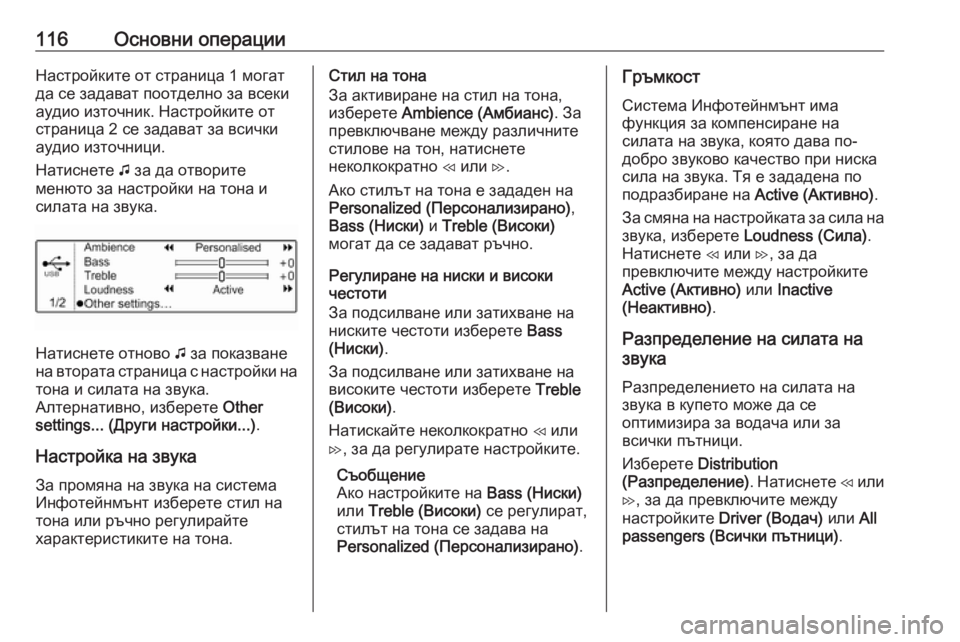
116Основни операцииНастройките от страница 1 могат
да се задават поотделно за всеки
аудио източник. Настройките от
страница 2 се задават за всички
аудио източници.
Натиснете G за да отворите
менюто за настройки на тона и
силата на звука.
Натиснете отново G за показване
на втората страница с настройки на
тона и силата на звука.
Алтернативно, изберете Other
settings... (Други настройки...) .
Настройка на звука За промяна на звука на система
Инфотейнмънт изберете стил на
тона или ръчно регулирайте
характеристиките на тона.
Стил на тона
За активиране на стил на тона,
изберете Ambience (Амбианс) . За
превключване между различните стилове на тон, натиснете
неколкократно H или I.
Ако стилът на тона е зададен на Personalized (Персонализирано) ,
Bass (Ниски) и Treble (Високи)
могат да се задават ръчно.
Регулиране на ниски и високи
честоти
За подсилване или затихване на
ниските честоти изберете Bass
(Ниски) .
За подсилване или затихване на
високите честоти изберете Treble
(Високи) .
Натискайте неколкократно H или
I , за да регулирате настройките.
Съобщение
Ако настройките на Bass (Ниски)
или Treble (Високи) се регулират,
стилът на тона се задава на
Personalized (Персонализирано) .Гръмкост
Система Инфотейнмънт има
функция за компенсиране на
силата на звука, която дава по-
добро звуково качество при ниска
сила на звука. Тя е зададена по
подразбиране на Active (Активно).
За смяна на настройката за сила на звука, изберете Loudness (Сила) .
Натиснете H или I, за да
превключите между настройките Active (Активно) или Inactive
(Неактивно) .
Разпределение на силата на
звука
Разпределението на силата на
звука в купето може да се
оптимизира за водача или за
всички пътници.
Изберете Distribution
(Разпределение) . Натиснете H или
I , за да превключите между
настройките Driver (Водач) или All
passengers (Всички пътници) .
Page 117 of 143
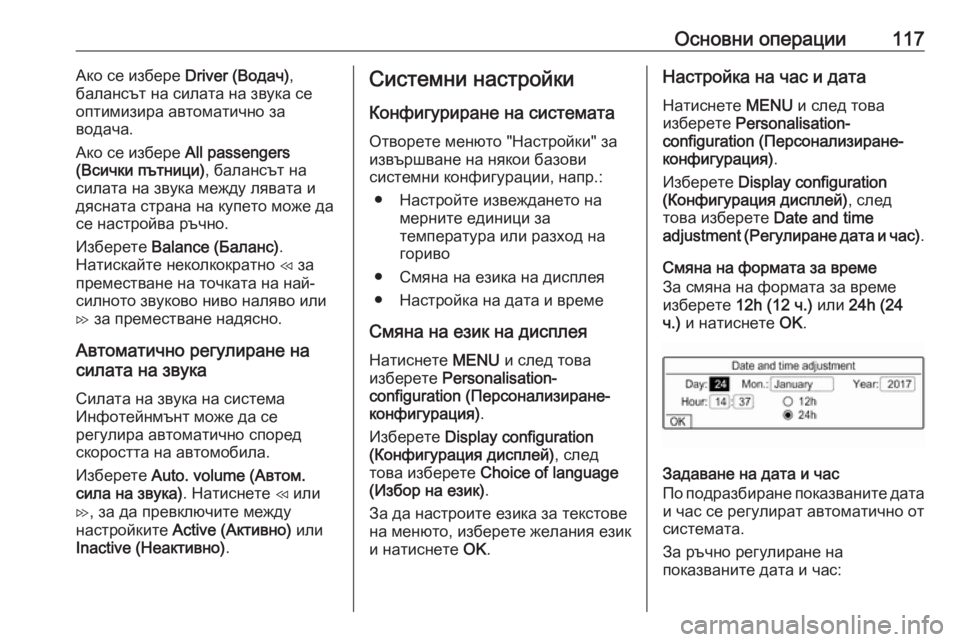
Основни операции117Ако се избере Driver (Водач),
балансът на силата на звука се оптимизира автоматично за
водача.
Ако се избере All passengers
(Всички пътници) , балансът на
силата на звука между лявата и
дясната страна на купето може да се настройва ръчно.
Изберете Balance (Баланс) .
Натискайте неколкократно H за
преместване на точката на най-
силното звуково ниво наляво или
I за преместване надясно.
Автоматично регулиране на
силата на звука
Силата на звука на система Инфотейнмънт може да се
регулира автоматично според
скоростта на автомобила.
Изберете Auto. volume (Автом.
сила на звука) . Натиснете H или
I , за да превключите между
настройките Active (Активно) или
Inactive (Неактивно) .Системни настройки
Конфигуриране на системата Отворете менюто "Настройки" за
извършване на някои базови
системни конфигурации, напр.:
● Настройте извеждането на мерните единици за
температура или разход на
гориво
● Смяна на езика на дисплея
● Настройка на дата и време
Смяна на език на дисплея Натиснете MENU и след това
изберете Personalisation-
configuration (Персонализиране-
конфигурация) .
Изберете Display configuration
(Конфигурация дисплей) , след
това изберете Choice of language
(Избор на език) .
За да настроите езика за текстове
на менюто, изберете желания език
и натиснете OK.Настройка на час и дата
Натиснете MENU и след това
изберете Personalisation-
configuration (Персонализиране-
конфигурация) .
Изберете Display configuration
(Конфигурация дисплей) , след
това изберете Date and time
adjustment (Регулиране дата и час) .
Смяна на формата за време За смяна на формата за време
изберете 12h (12 ч.) или 24h (24
ч.) и натиснете OK.
Задаване на дата и час
По подразбиране показваните дата
и час се регулират автоматично от
системата.
За ръчно регулиране на
показваните дата и час:
Page 118 of 143
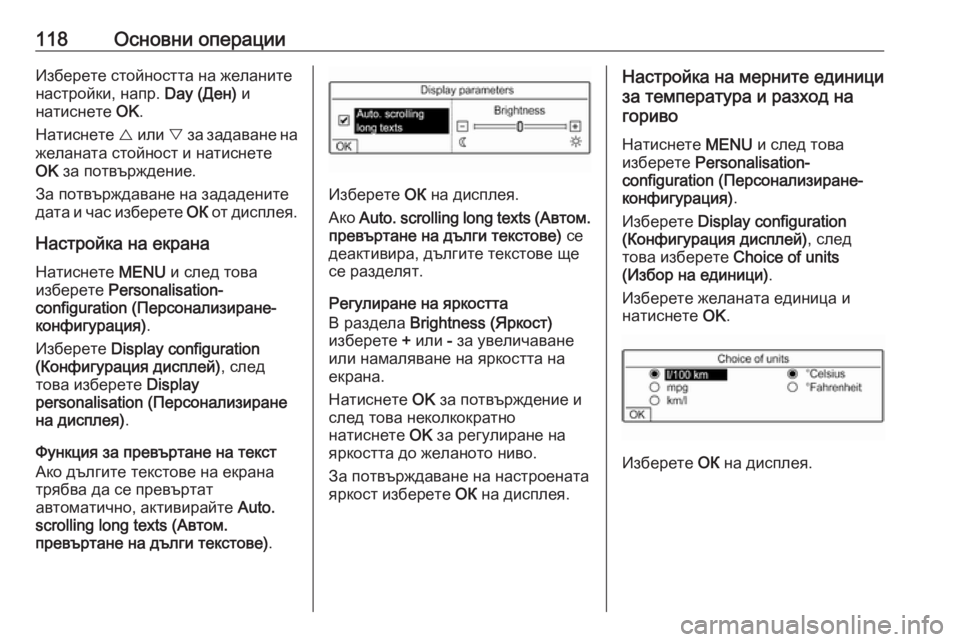
118Основни операцииИзберете стойността на желаните
настройки, напр. Day (Ден) и
натиснете OK.
Натиснете { или } за задаване на
желаната стойност и натиснете
OK за потвърждение.
За потвърждаване на зададените
дата и час изберете ОК от дисплея.
Настройка на екрана Натиснете MENU и след това
изберете Personalisation-
configuration (Персонализиране-
конфигурация) .
Изберете Display configuration
(Конфигурация дисплей) , след
това изберете Display
personalisation (Персонализиране на дисплея) .
Функция за превъртане на текст
Ако дългите текстове на екрана
трябва да се превъртат
автоматично, активирайте Auto.
scrolling long texts (Автом.
превъртане на дълги текстове) .
Изберете ОК на дисплея.
Ако Auto. scrolling long texts ( Автом.
превъртане на дълги текстове) се
деактивира, дългите текстове ще
се разделят.
Регулиране на яркостта
В раздела Brightness (Яркост)
изберете + или - за увеличаване
или намаляване на яркостта на
екрана.
Натиснете OK за потвърждение и
след това неколкократно
натиснете OK за регулиране на
яркостта до желаното ниво.
За потвърждаване на настроената яркост изберете ОК на дисплея.
Настройка на мерните единици
за температура и разход на
гориво
Натиснете MENU и след това
изберете Personalisation-
configuration (Персонализиране-
конфигурация) .
Изберете Display configuration
(Конфигурация дисплей) , след
това изберете Choice of units
(Избор на единици) .
Изберете желаната единица и
натиснете OK.
Изберете ОК на дисплея.
Page 119 of 143
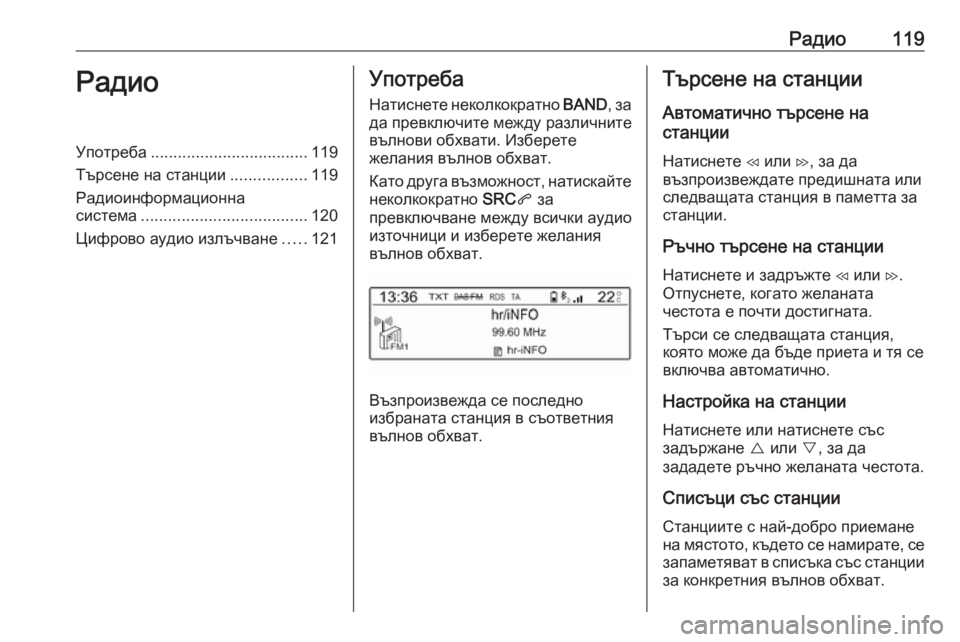
Радио119РадиоУпотреба................................... 119
Търсене на станции .................119
Радиоинформационна
система ..................................... 120
Цифрово аудио излъчване .....121Употреба
Натиснете неколкократно BAND, за
да превключите между различните
вълнови обхвати. Изберете
желания вълнов обхват.
Като друга възможност, натискайте неколкократно SRCq за
превключване между всички аудио
източници и изберете желания
вълнов обхват.
Възпроизвежда се последно
избраната станция в съответния
вълнов обхват.
Търсене на станции
Автоматично търсене на
станции
Натиснете H или I, за да
възпроизвеждате предишната или
следващата станция в паметта за
станции.
Ръчно търсене на станции
Натиснете и задръжте H или I.
Отпуснете, когато желаната честота е почти достигната.
Търси се следващата станция,
която може да бъде приета и тя се
включва автоматично.
Настройка на станции
Натиснете или натиснете със
задържане { или }, за да
зададете ръчно желаната честота.
Списъци със станции
Станциите с най-добро приемане
на мястото, където се намирате, се запаметяват в списъка със станции
за конкретния вълнов обхват.
Page 120 of 143
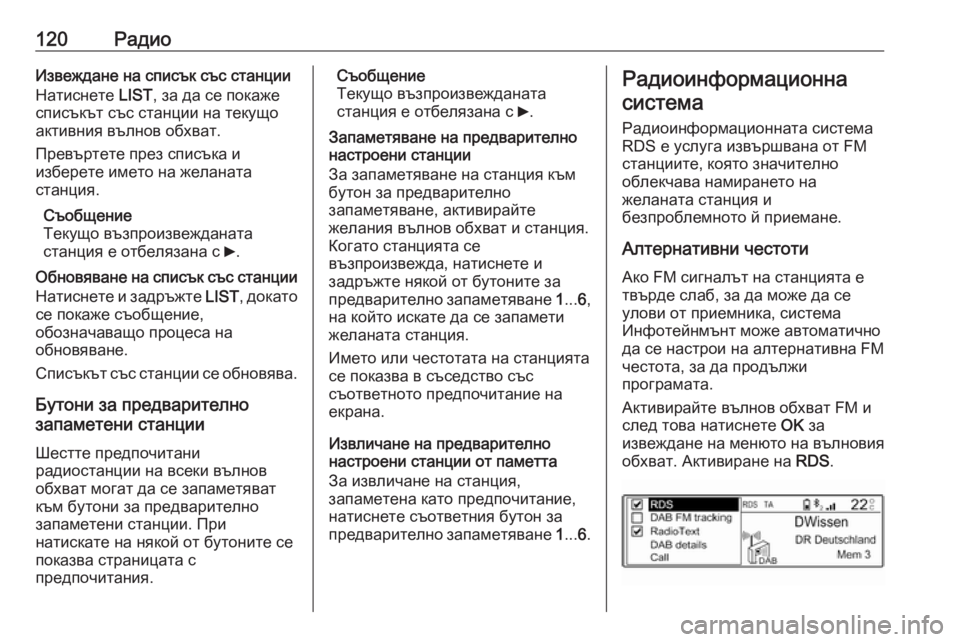
120РадиоИзвеждане на списък със станции
Натиснете LIST, за да се покаже
списъкът със станции на текущо
активния вълнов обхват.
Превъртете през списъка и
изберете името на желаната
станция.
Съобщение
Текущо възпроизвежданата
станция е отбелязана с 6.
Обновяване на списък със станции
Натиснете и задръжте LIST, докато
се покаже съобщение,
обозначаващо процеса на
обновяване.
Списъкът със станции се обновява.
Бутони за предварително
запаметени станции
Шестте предпочитани
радиостанции на всеки вълнов
обхват могат да се запаметяват
към бутони за предварително
запаметени станции. При
натискате на някой от бутоните се
показва страницата с
предпочитания.Съобщение
Текущо възпроизвежданата
станция е отбелязана с 6.
Запаметяване на предварително
настроени станции
За запаметяване на станция към
бутон за предварително
запаметяване, активирайте
желания вълнов обхват и станция.
Когато станцията се
възпроизвежда, натиснете и
задръжте някой от бутоните за
предварително запаметяване 1... 6,
на който искате да се запамети
желаната станция.
Името или честотата на станцията
се показва в съседство със
съответното предпочитание на
екрана.
Извличане на предварително
настроени станции от паметта
За извличане на станция,
запаметена като предпочитание,
натиснете съответния бутон за
предварително запаметяване 1... 6.Радиоинформационна
система
Радиоинформационната система
RDS е услуга извършвана от FM
станциите, която значително
облекчава намирането на
желаната станция и
безпроблемното й приемане.
Алтернативни честоти Ако FM сигналът на станцията е
твърде слаб, за да може да се
улови от приемника, система
Инфотейнмънт може автоматично
да се настрои на алтернативна FM
честота, за да продължи
програмата.
Активирайте вълнов обхват FM и след това натиснете OK за
извеждане на менюто на вълновия
обхват. Активиране на RDS.